Cómo configurar la alineación y la sangría en iBooks autor
iBooks Autor ofrece opciones de formato para párrafos que ayudan a controlar la alineación y la sangría en sus e-escriturales estas opciones se aplican a todo el párrafo, no importa lo que el texto es posible que haya seleccionado en el mismo. Puede aplicar la mayor parte del formato de párrafo en el inspector de texto y sus cuatro paneles. Para abrir el inspector,
Haga clic en el botón Inspector de la barra de herramientas.
Elija Vista-Show Inspector.
Pulse Opción + Comando + I y luego haga clic en el botón con el icono de texto (el icono T).
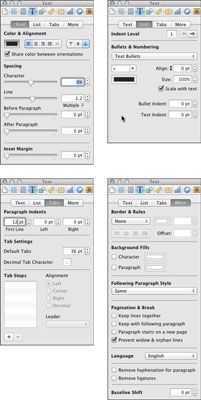
También puede aplicar la alineación y la sangría eligiendo Formato de texto o mediante el uso de atajos de teclado, y se puede aplicar la alineación, interlineado y listas a través de la barra de formato.
Alineamiento
La mayor parte de texto en un libro está alineado con el margen izquierdo, pero también puede estar alineado con el margen derecho. Cuando alineado sólo al margen izquierdo, el texto es alineado a la izquierda o derecho desigual- cuando se alinean a ambos márgenes, es justificado. El texto también puede ser alineado a la derecha sólo a la margen derecha o centrado entre las dos márgenes.
Puede alinear párrafos en una variedad de maneras:
Seleccione Formato de texto y elija Alinear a la izquierda, centro, Alinear a la derecha o Justificar en el submenú.
Use estos atajos de teclado:
Alinear a la izquierda: Mayús + Comando + [
Centro: Mayús + Comando +
Alinear a la derecha: Mayús + Comando +]
Justificar: Opción + Mayús + Comando +
Los menús iBooks Author para estas opciones muestran Comando + | en vez de Shift + Comando + , Comando + {vez de Shift + Comando + [y Ctrl +} en lugar de Shift + Comando +]. Apple declina te das cuenta de estos personajes necesitan la tecla Mayús presionada.
Haga clic en uno de los cuatro botones de alineación del icono en la barra de formato o en panel Texto del Inspector del texto.
Un control relacionado es indentación, para lo cual iBooks Autor proporciona tres tipos que pueden utilizarse por separado o juntos:
Bloquear guión: Mueve todo el párrafo desde el margen izquierdo. Normalmente se utilizan guiones de bloques para hacer estallar cotizaciones extendidas (llamado cotizaciones bloque) O en contornos para mostrar niveles relativos:
Seleccione Formato de texto-Aumentar la Lista nivel de sangría o pulse Comando +], para sangrar el texto. Cada vez que hace esto para una selección de texto, el texto tiene sangría más lejos.
Seleccione Formato de texto-Disminuir sangría Lista Nivel o pulse Comando + [para reducir la sangría. Cada vez que hace esto para una selección de texto, el texto se mueve más hacia la izquierda.
También puede utilizar el icono Nivel botones sangría en panel Lista del Inspector del texto. No es necesario para que el párrafo en una lista con viñetas o número aplicar guiones de bloque.
Párrafo guión: Especifica una sangría a la izquierda y / o derecha de un párrafo en términos de puntos. En la edición tradicional, este es el mecanismo habitual para especificar cotizaciones de bloques. Usted establece este guión en el panel de las pestañas del Inspector del texto.
Sangrías de primera línea: Especifica la cantidad de la primera línea de un párrafo está insertado desde su margen izquierdo, en puntos. Usted establece este guión en el panel de las pestañas del Inspector del texto.
Normalmente, utilizar una sangría de primera línea sólo cuando sus párrafos no tienen espacio extra antes o después de ellos. El lector normalmente necesita sólo una señal visual, no dos, para hacerle saber cuando se ha comenzado un nuevo párrafo.






